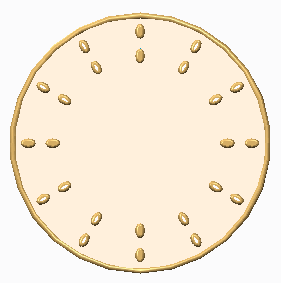Creo Flexible Modeling에서 축 패턴 생성하기
1. 유연한 모델링(Flexible Modeling) >
 유연 패턴(Flexible Pattern)
유연 패턴(Flexible Pattern)을 클릭합니다.
패턴(Pattern) 탭이 열립니다.
2. 패턴 유형을 설정하려면 목록에서 축(Axis)을 선택합니다.
3. 참조를 선택하여 패턴 지시선을 정의하려면 참조(References) 탭을 클릭하고 다음 작업 중 하나를 수행합니다.
◦ 지시선 서피스(Leader surfaces) 컬렉터를 클릭하고 서피스를 선택합니다. 필요한 경우 세부내용(Details)을 클릭하여 서피스 세트(Surface Sets) 대화상자를 엽니다.
◦ 지시선 커브 및 기준(Leader curves and datums) 컬렉터를 클릭하고 커브와 기준을 선택합니다.
a. 패턴 리더
4. 선택한 라운드 및 모따기를 패턴화하고 패턴화된 형상을 모델에 첨부하려면 참조(References) 탭을 클릭하고 선택한 첨부 라운드/모따기 변환(Transform selected attachment rounds/chamfers) 확인란을 선택합니다. 이 확인란을 선택하지 않으면 선택한 첨부 라운드와 모따기가 제거되고 필요한 경우 재생성됩니다.
5. 패턴 중심을 정의할 축을 설정하려면 1 옆에 있는 첫 번째 방향 컬렉터를 클릭하고 기준 축을 선택하거나 생성합니다.
기본 패턴이 생성되고 선택한 각도 방향에서 검은 점으로 표시됩니다.
6. 패턴의 방향을 반대로 바꾸려면

을 클릭합니다.
7. 첫 번째 방향의 패턴 멤버 수를 설정하려면 값을 입력합니다.
8. 패턴 멤버의 간격을 설정하려면 다음 방법 중 하나를 사용합니다.
◦ 상자에 패턴 멤버 간 각도에 대한 값을 입력합니다.
◦ 핸들을 끕니다.
◦ 
을 클릭하고 -360° - +360° 범위의 각도를 입력합니다. 패턴 멤버 간격이 각도 범위 내에서 균일하게 조정됩니다.
9. 레이디얼 방향에 패턴 멤버를 추가하려면 다음을 수행합니다.
a. 2 상자에 두 번째 방향의 멤버 수를 입력합니다.
b. 레이디얼 방향으로 멤버를 배치하려면 텍스트 상자에 멤버 간의 거리를 입력합니다.
c. 레이디얼 방향의 패턴을 반전하려면 핸들을 끌거나 음수 증가 값을 입력합니다.
10. 옵션(Options) 탭에서 하나 이상의 옵션을 설정하려면 다음을 수행합니다.
◦ 패턴의 새 원점을 설정하려면 대체 원점 사용(Use alternate origin) 확인란을 선택하고 참조 컬렉터를 클릭한 다음 기준점, 정점 또는 좌표계를 선택합니다.
◦ 축을 중심으로 패턴 멤버의 방향을 정위하려면 축 회전 따르기(Follow axis rotation) 확인란을 선택합니다.
◦ 모든 패턴 멤버를 모델 형상에 첨부하려면 패턴 멤버 첨부(Attach pattern members) 확인란을 선택합니다.
|  패턴 멤버 첨부(Attach pattern members) 패턴 멤버 첨부(Attach pattern members) 확인란이 선택되지 않는 경우 결과 형상이 퀼트입니다. 원본 솔리드 서피스의 모양새는 결과 퀼트의 양면에 전파됩니다. |
◦ 패턴 지시선과 동일한 유형과 치수의 라운드 또는 모따기가 있는 모델 형상에 모든 패턴 멤버를 첨부하려면 라운드/모따기 생성(Create rounds/chamfers) 확인란을 선택합니다.
12. 
을 클릭합니다.
 유연 패턴(Flexible Pattern)을 클릭합니다. 패턴(Pattern) 탭이 열립니다.
유연 패턴(Flexible Pattern)을 클릭합니다. 패턴(Pattern) 탭이 열립니다. 유연 패턴(Flexible Pattern)을 클릭합니다. 패턴(Pattern) 탭이 열립니다.
유연 패턴(Flexible Pattern)을 클릭합니다. 패턴(Pattern) 탭이 열립니다. 유연 패턴(Flexible Pattern)을 클릭합니다. 패턴(Pattern) 탭이 열립니다.
유연 패턴(Flexible Pattern)을 클릭합니다. 패턴(Pattern) 탭이 열립니다.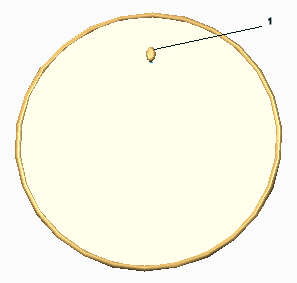
 을 클릭합니다.
을 클릭합니다. 을 클릭하고 -360° - +360° 범위의 각도를 입력합니다. 패턴 멤버 간격이 각도 범위 내에서 균일하게 조정됩니다.
을 클릭하고 -360° - +360° 범위의 각도를 입력합니다. 패턴 멤버 간격이 각도 범위 내에서 균일하게 조정됩니다.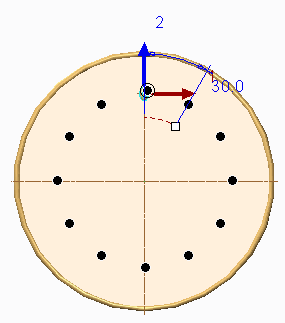
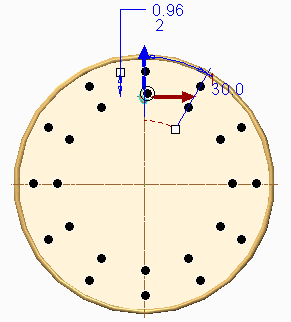
 을 클릭합니다.
을 클릭합니다.